Содержание
- 2. Токены занятия 1. Геймдизайн 2. Игровые художники 3. Звуковой дизайн 4. Повторение 5. Плавное движение камеры
- 3. Геймдизайн
- 4. Геймдизайн 1. Цель и задачи игры 2. Механики игры 3. Баланс и прогрессия
- 5. Звук в играх Представьте себе игру без звука и музыки. Скукота да и только!
- 6. Внешний вид игры
- 7. Планы на семестр 1. Примерим на себя роль геймдизайнера и будем продумывать игры 2. Станем игровыми
- 8. Создадим проект 1. Нажимаем «Новый проект» 2. Выбираем шаблон проекта 2D 3. Даем название и нажимаем
- 9. 1 2 3 4
- 10. Создадим спрайты Создайте квадрат (Square) Создайте круг (Circle) Отмасштабируйте квадрат так, чтобы получилась платформа Должно выглядеть
- 11. Добавляем компоненты Circle: Добавляем компонент Rigidbody 2D Добавляем компонент Circle Collider 2D Square: Добавляем компонент Box
- 12. Скрипты 1 2
- 13. Скрипты Библиотеки Класс Методы Start – выполняется при запуске скрипта Update – выполняется циклично, каждый кадр
- 14. Fixed Timestep
- 15. Задание 1 Создайте скрипт и назовите его «CircleController» На кнопу «A» движется влево, на кнопку «D»
- 16. Ответ Вместо Vector3.right можно использовать transform.right. Vector3.right – это вектор, направленный вправо относительно глобальной системы координат
- 17. Задание 2 Сделать то же самое, используя Rigidbody2D.AddForce() Также сделать прыжок на клавишу Space. Создайте переменную
- 18. Ответ Теперь добавьте возможность изменить скорость в редакторе. Используйте модификатор public или [SerializeField]
- 19. Ответ Скрипт: Редактор:
- 20. Задание 3 Создайте новый слой и назовите его «Ground» Выберите платформу и поставьте на нее этот
- 21. Ответ
- 22. Задание 4 Создайте скрипт CameraController. В нем создайте метод Move, который принимает float _deltaTime (это и
- 23. Ответ
- 24. Итоги занятия 1. Геймдизайн 2. Игровые художники 3. Звуковой дизайн 4. Повторение 5. Плавное движение камеры
- 25. Рефлексия
- 27. Скачать презентацию






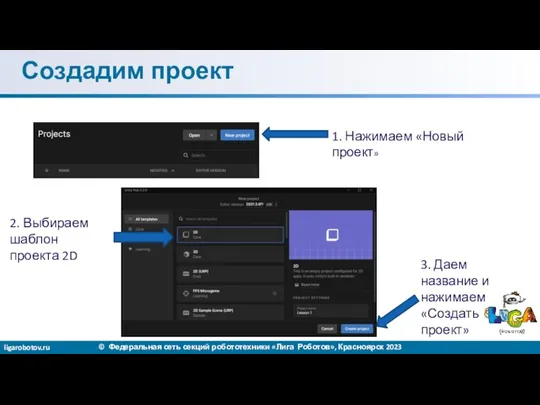
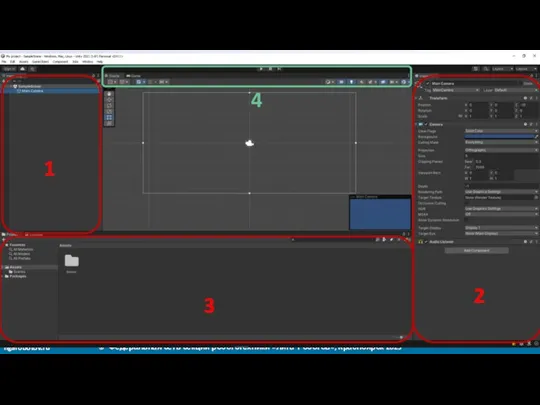

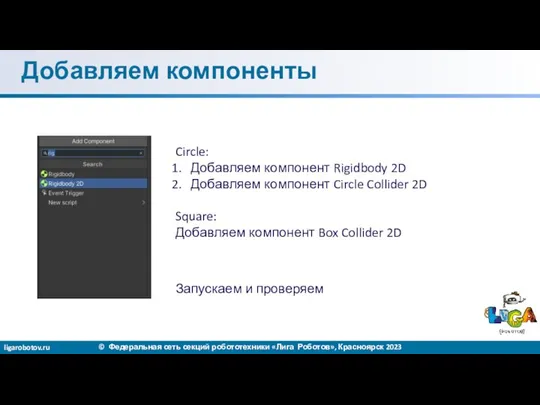
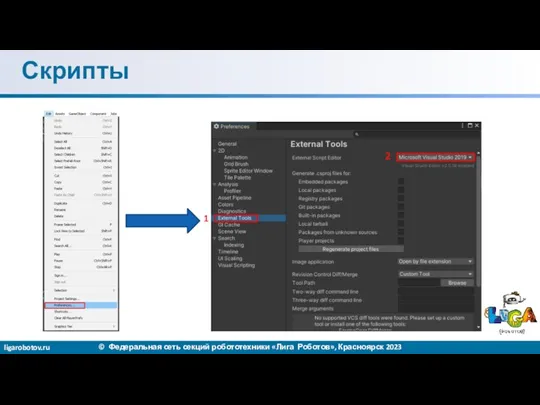
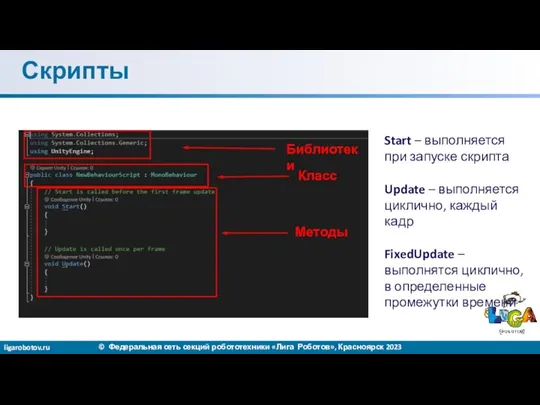
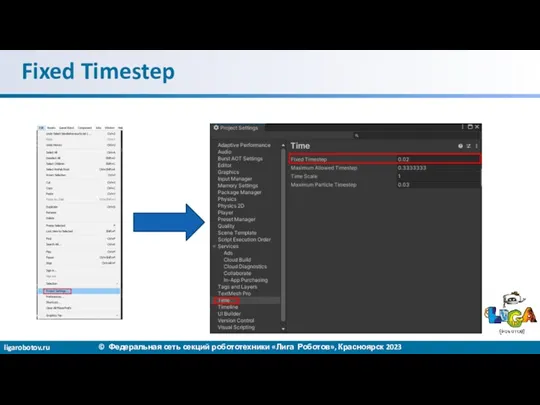

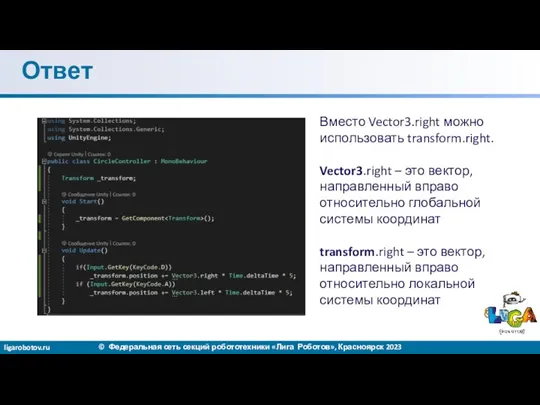

![Ответ Теперь добавьте возможность изменить скорость в редакторе. Используйте модификатор public или [SerializeField]](/_ipx/f_webp&q_80&fit_contain&s_1440x1080/imagesDir/jpg/600495/slide-17.jpg)
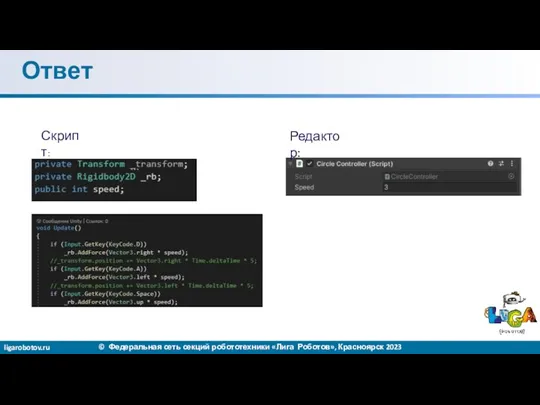

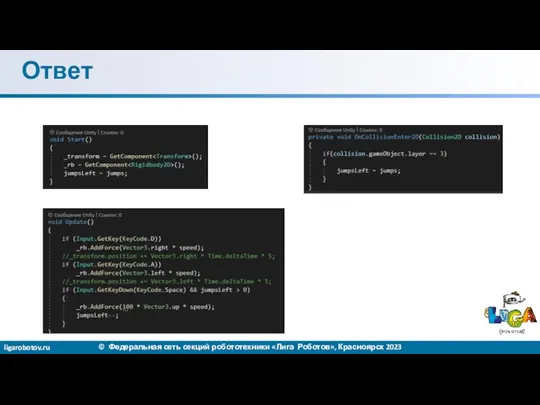

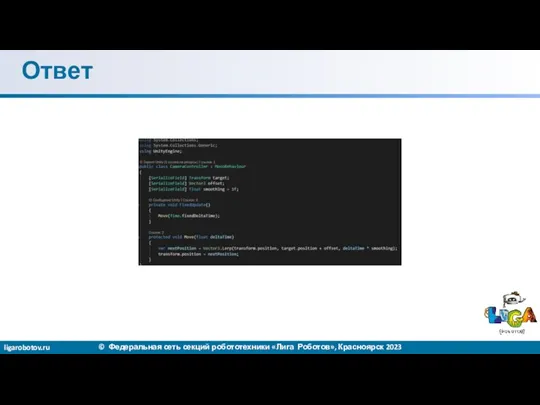


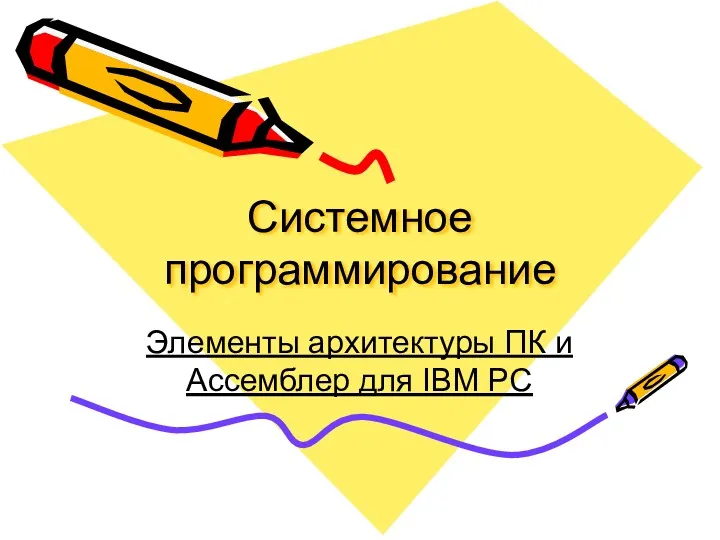 Системное программирование
Системное программирование Модуль управления движением автомобиля для системы оценки профессиональной пригодности водителей автотранспорта
Модуль управления движением автомобиля для системы оценки профессиональной пригодности водителей автотранспорта Презентация Борьба с компьютерными вирусами при работе на ПК
Презентация Борьба с компьютерными вирусами при работе на ПК Забезпечення інформаційної безпеки інформаційно-телекомунікаційних систем на матеріалах в/ч А1815
Забезпечення інформаційної безпеки інформаційно-телекомунікаційних систем на матеріалах в/ч А1815 Параллельное программирование для ресурсоёмких задач численного моделирования в физике. Лекция 3
Параллельное программирование для ресурсоёмких задач численного моделирования в физике. Лекция 3 Каталог и гид по выбору CAD/CAM
Каталог и гид по выбору CAD/CAM Введення та виведення. Основи роботи з файлами
Введення та виведення. Основи роботи з файлами Объектно-ориентированное программирование как инструмент для моделирования транспортных процессов
Объектно-ориентированное программирование как инструмент для моделирования транспортных процессов Тип данных Запись (Record)
Тип данных Запись (Record)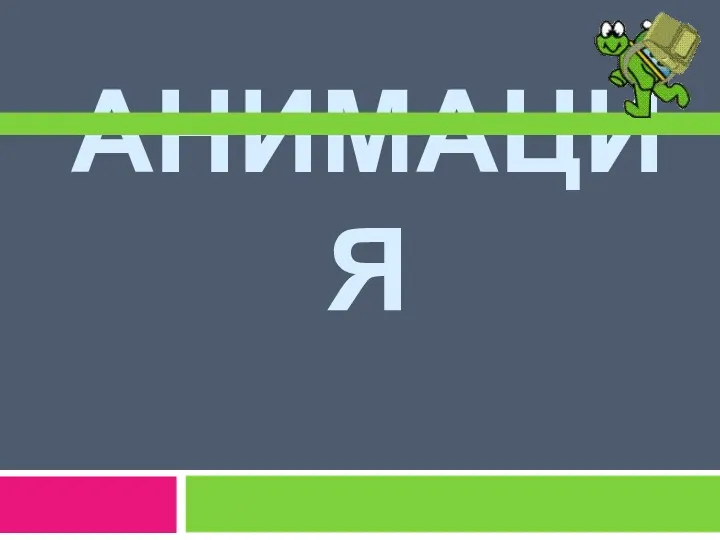 Анимация. Создать черепашку
Анимация. Создать черепашку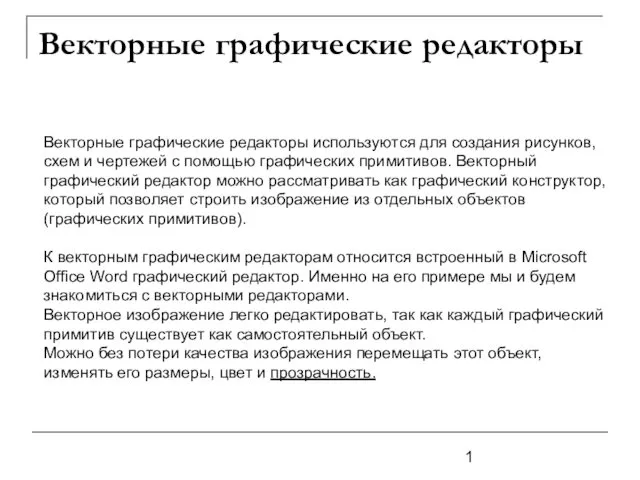 Векторные графические редакторы
Векторные графические редакторы Тема: Автоматическая обработка информации. Машина Поста. 10 класс
Тема: Автоматическая обработка информации. Машина Поста. 10 класс Л1: Функционирование РЧ оборудования СМС
Л1: Функционирование РЧ оборудования СМС Использование вашего приложения
Использование вашего приложения Информационная безопасность. Защита информации в вычислительных сетях
Информационная безопасность. Защита информации в вычислительных сетях Тестирующая система SELCAL по определению уровня владения английским языком по шкале ИКАО для членов летных экипажей
Тестирующая система SELCAL по определению уровня владения английским языком по шкале ИКАО для членов летных экипажей САПР. Решение чертежно-графических задач средствами компьютерной графики
САПР. Решение чертежно-графических задач средствами компьютерной графики MS Word программасында құжатқа сурет кірістіру
MS Word программасында құжатқа сурет кірістіру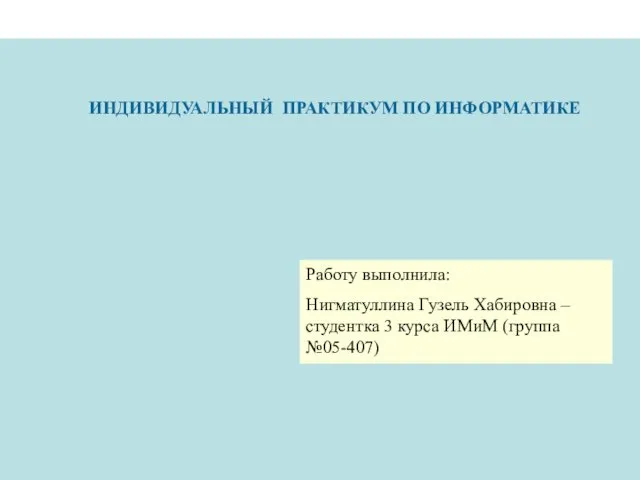 Индивидуальный практикум по информатике
Индивидуальный практикум по информатике Графический редактор Paint
Графический редактор Paint Информационные технологии в педагогической деятельности учителя начальных классов
Информационные технологии в педагогической деятельности учителя начальных классов Жизненный цикл ПО. Процесс разработки
Жизненный цикл ПО. Процесс разработки Хранение информации 10 класс
Хранение информации 10 класс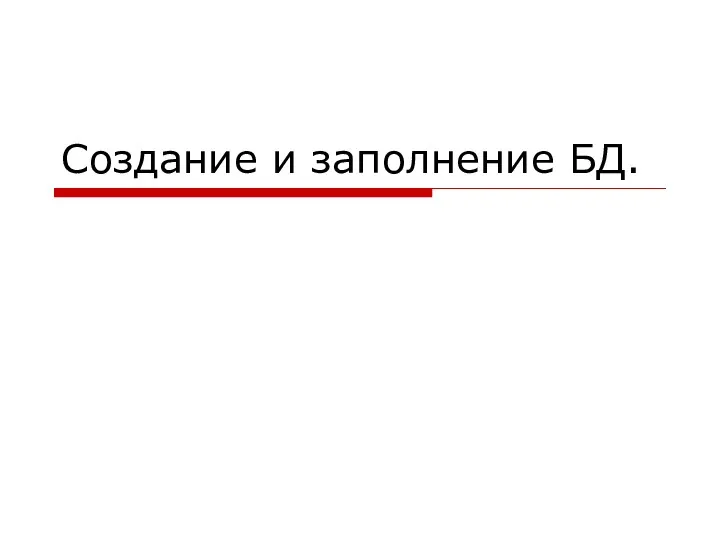 Создание и заполнение базы данных
Создание и заполнение базы данных Устройство компьютера
Устройство компьютера Методи ЦОС. Лекції 7-13
Методи ЦОС. Лекції 7-13 Программное обеспечение Пульсар
Программное обеспечение Пульсар Модели. Урок информатики
Модели. Урок информатики